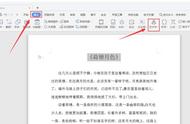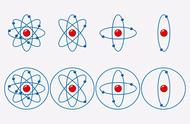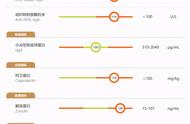Word文档行距的调整也是有技巧的。两种方法,两个技巧,还能使用快捷键。

方法一:精确调整。
1.选中要调整行距的文本。
2.在“段落”选项卡中,点击右下角的扩展按钮;或者单击右键,点击右键菜单里面的“段落”,进入段落对话框。
3.点击下拉箭头,选择所需的行距类型,如“单倍行距”“1.5 倍行距”“2 倍行距”等,或者选择“固定值”“多倍行距”进行更精细的调整。
如果选择“固定值”“多倍行距”,可以在“行距”框中输入具体的行距数值,以及在“设置值”中选择“磅”或“行”为单位设置数值。

4.点击“确定”按钮,完成行距的调整。
方法二:快速调整
1.选中需要调整的文本。
2.点击“开始”,在“段落”选项卡中,找到“行距”选项,可快速选择倍数行距,单击即可。

另外,您也可以通过快捷键来快速调整行距。例如,使用Ctrl 1可以设置单倍行距,Ctrl 2可以设置双倍行距,Ctrl 5可以设置1.5倍行距。
不同版本的 Word 可能会有些许差异,但基本的操作步骤是相似的。如果你使用的是其他文字处理软件,具体的操作方法可能会有所不同,但通常也会提供类似的行距调整功能。
,